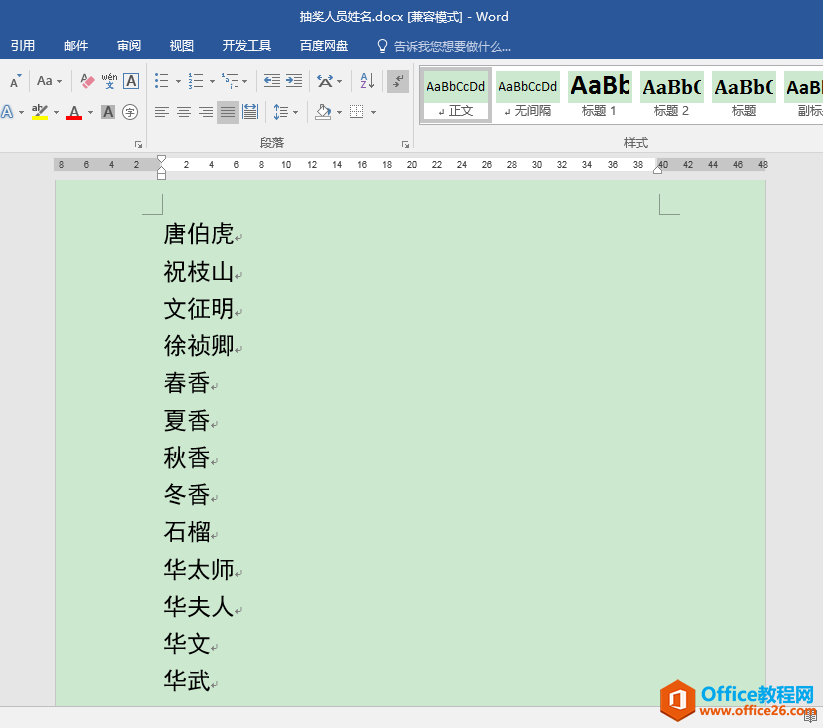-
如何在PPT幻灯片中随机抽取人员姓名?
-
这篇文章跟大家分享如何在PPT幻灯片中随机抽取人员姓名。
操作步骤:
1.在Word文档中准备好所有人员姓名,每输入一个姓名按回车键换行再输入下一个姓名,使每个姓名单独成为一个段落。全选所有姓名,统一应用”标题”样式。


2.关闭Word文档,打开一个空白PPT文件,执行”开始”-”新建幻灯片”-”幻灯片(从大纲)”命令,在打开的”插入大纲”对话框中,找到存放抽奖人员姓名的Word文档,单击”插入”按钮,即可将所有人员姓名导入幻灯片中,且每个姓名单独占用一张幻灯片。



3.在”视图”选项卡下单击”幻灯片母版”按钮,进入幻灯片母版视图。

4. 在左侧版式列表中找到当前幻灯片应用的”标题和文本 版式”,并对该版式进行调整:删除中间的文本占位符;将顶端的标题占位符移动至页面中间,根据需要修改标题占位符字体字号,这里设置为”黑体””64″,接着在”开始”选项卡”段落”功能组中单击”居中”按钮,使标题占位符中的文字居中对齐。


5. 返回普通视图,可见所有幻灯片已经自动根据上一步母版的调整进行了相应的变动。

6.在”切换”选项卡”计时”功能组中,取消勾选”换片方式”中的”单击鼠标时”;勾选”设置自动换片时间”,并将自动换片时间设置为0,单击”全部应用”按钮。

7.在”幻灯片放映”选项卡下,单击”设置幻灯片放映”按钮,在打开的”设置放映方式”对话框中,勾选”循环放映,按ESC键终止”,最后单击”确定”。


8.接下来按F5键可进入幻灯片放映状态随机抽取人名。按S键可暂停人名切换,再按S键可继续。如需退出,可按esc键。

本文摘自:https://www.office26.com/powerpoint/powerpoint_21759.html,感谢原作者!
© 版权声明
文章版权归作者所有,未经允许请勿转载。
THE END